Dado que la detección de objetos de Cloud AutoML Vision crea un modelo nuevo cada vez que comienzas a entrenar, el proyecto puede incluir varios modelos. Puedes obtener una lista de los modelos en el proyecto, obtener un modelo específico, actualizar la cantidad de nodos de un modelo o borrar modelos que ya no necesitas.
Enumera modelos
Un proyecto puede incluir varios modelos. Esta sección describe cómo recuperar una lista de los modelos disponibles para un proyecto.
IU web
Para ver una lista de los modelos disponibles mediante la IU de la detección de objetos de Cloud AutoML Vision, haz clic en el vínculo Models (Modelos) ubicado en la parte superior del menú de navegación izquierdo.
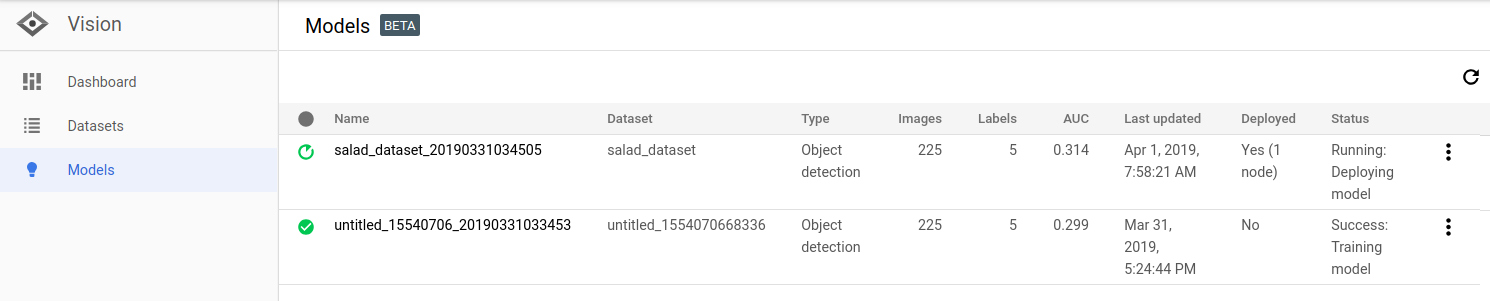
Para ver los modelos de un proyecto diferente, selecciónalo de la lista desplegable en la parte superior derecha de la barra de título.
REST
Antes de usar cualquiera de los datos de solicitud a continuación, realiza los siguientes reemplazos:
- project-id: El ID del proyecto de GCP.
Método HTTP y URL:
GET https://automl.googleapis.com/v1/projects/PROJECT_ID/locations/us-central1/models
Para enviar tu solicitud, elige una de estas opciones:
curl
Ejecuta el siguiente comando:
curl -X GET \
-H "Authorization: Bearer $(gcloud auth print-access-token)" \
-H "x-goog-user-project: project-id" \
"https://automl.googleapis.com/v1/projects/PROJECT_ID/locations/us-central1/models"
PowerShell
Ejecuta el siguiente comando:
$cred = gcloud auth print-access-token
$headers = @{ "Authorization" = "Bearer $cred"; "x-goog-user-project" = "project-id" }
Invoke-WebRequest `
-Method GET `
-Headers $headers `
-Uri "https://automl.googleapis.com/v1/projects/PROJECT_ID/locations/us-central1/models" | Select-Object -Expand Content
Deberías recibir una respuesta JSON similar a la que se muestra en el siguiente ejemplo: En esta respuesta, se muestra información sobre dos modelos alojados en Cloud.
{
"model": [
{
"name": "projects/project-id/locations/us-central1/models/model-id-1",
"displayName": "display-name-1",
"datasetId": "dataset-id",
"createTime": "2019-07-26T21:10:18.338846Z",
"deploymentState": "UNDEPLOYED",
"updateTime": "2019-08-07T22:24:07.720068Z",
"imageObjectDetectionModelMetadata": {
"modelType": "cloud-low-latency-1",
"nodeQps": 1.2987012987012987,
"stopReason": "MODEL_CONVERGED",
"trainBudgetMilliNodeHours": "216000",
"trainCostMilliNodeHours": "8230"
}
},
{
"name": "projects/project-id/locations/us-central1/models/model-id-2",
"displayName": "display-name-2",
"datasetId": "dataset-id",
"createTime": "2019-07-22T18:35:06.881193Z",
"deploymentState": "UNDEPLOYED",
"updateTime": "2019-07-22T19:58:44.980357Z",
"imageObjectDetectionModelMetadata": {
"modelType": "mobile-versatile-1",
"nodeQps": -1,
"stopReason": "MODEL_CONVERGED",
"trainBudgetMilliNodeHours": "24000",
"trainCostMilliNodeHours": "9367"
}
},
{
"name": "projects/project-id/locations/us-central1/models/model-id-3",
"displayName": "display-name-3",
"datasetId": "dataset-id",
"createTime": "2019-03-31T22:56:51.348238Z",
"deploymentState": "UNDEPLOYED",
"updateTime": "2019-07-22T18:42:44.594876Z",
"imageObjectDetectionModelMetadata": {
"modelType": "cloud-high-accuracy-1",
"nodeQps": 0.6872852233676976
}
}
]
}
Go
Antes de probar esta muestra, sigue las instrucciones de configuración para este lenguaje en la página Bibliotecas cliente.
Java
Antes de probar esta muestra, sigue las instrucciones de configuración para este lenguaje en la página Bibliotecas cliente.
Node.js
Antes de probar esta muestra, sigue las instrucciones de configuración para este lenguaje en la página Bibliotecas cliente.
Python
Antes de probar esta muestra, sigue las instrucciones de configuración para este lenguaje en la página Bibliotecas cliente.
Idiomas adicionales
C#: sigue las instrucciones de configuración de C# en la página Bibliotecas cliente y, luego, visita la documentación de referencia de la detección de objetos de AutoML Vision para .NET.
PHP: sigue las instrucciones de configuración de PHP en la página Bibliotecas cliente y, luego, visita la documentación de referencia de detección de objetos de AutoML Vision para PHP.
Ruby: sigue las instrucciones de configuración de Ruby en la página Bibliotecas cliente y, luego, visita la documentación de referencia de detección de objetos de AutoML Vision para Ruby.
Obtén un modelo
Puedes obtener un modelo entrenado específico para modificarlo o para obtener predicciones.
IU web
Para ver una lista de los modelos disponibles mediante la IU de la detección de objetos de Cloud AutoML Vision, haz clic en el vínculo Models (Modelos) ubicado en la parte superior del menú de navegación izquierdo.
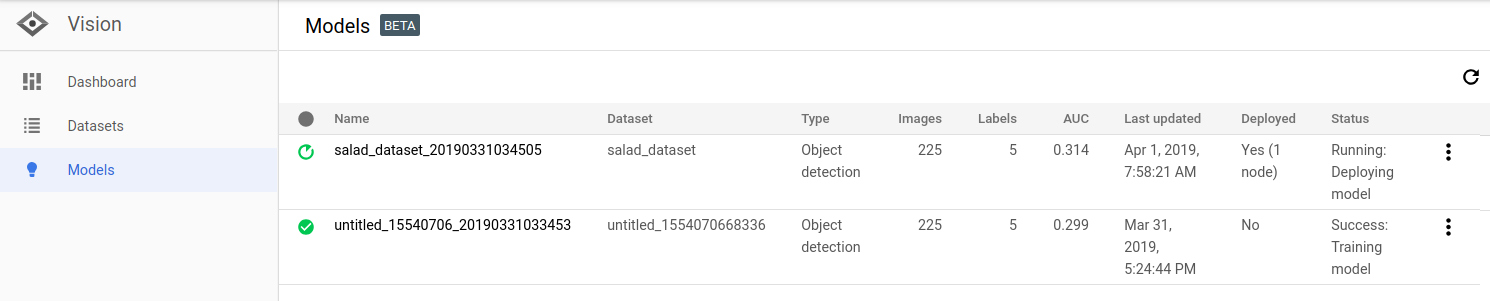
Para ver los modelos de un proyecto diferente, selecciónalo de la lista desplegable en la parte superior derecha de la barra de título.
REST
Antes de usar cualquiera de los datos de solicitud a continuación, realiza los siguientes reemplazos:
- project-id: El ID del proyecto de GCP.
- model-id: Es el ID del modelo, que se muestra en la respuesta que recibiste cuando lo creaste. El ID es el último elemento del nombre del modelo.
Por ejemplo:
- Nombre del modelo:
projects/project-id/locations/location-id/models/IOD4412217016962778756 - ID del modelo:
IOD4412217016962778756
- Nombre del modelo:
Método HTTP y URL:
GET https://automl.googleapis.com/v1/projects/project-id/locations/us-central1/models/model-id
Para enviar tu solicitud, elige una de estas opciones:
curl
Ejecuta el siguiente comando:
curl -X GET \
-H "Authorization: Bearer $(gcloud auth print-access-token)" \
-H "x-goog-user-project: project-id" \
"https://automl.googleapis.com/v1/projects/project-id/locations/us-central1/models/model-id"
PowerShell
Ejecuta el siguiente comando:
$cred = gcloud auth print-access-token
$headers = @{ "Authorization" = "Bearer $cred"; "x-goog-user-project" = "project-id" }
Invoke-WebRequest `
-Method GET `
-Headers $headers `
-Uri "https://automl.googleapis.com/v1/projects/project-id/locations/us-central1/models/model-id" | Select-Object -Expand Content
Deberías recibir una respuesta JSON similar a la que se muestra a continuación:
{
"name": "projects/project-id/locations/us-central1/models/model-id",
"displayName": "display-name",
"datasetId": "dataset-id",
"createTime": "2019-07-26T21:10:18.338846Z",
"deploymentState": "UNDEPLOYED",
"updateTime": "2019-07-26T22:28:57.464076Z",
"imageObjectDetectionModelMetadata": {
"modelType": "cloud-low-latency-1",
"nodeQps": 1.2987012987012987,
"stopReason": "MODEL_CONVERGED",
"trainBudgetMilliNodeHours": "216000",
"trainCostMilliNodeHours": "8230"
}
}
Java
Antes de probar esta muestra, sigue las instrucciones de configuración para este lenguaje en la página Bibliotecas cliente.
Node.js
Antes de probar esta muestra, sigue las instrucciones de configuración para este lenguaje en la página Bibliotecas cliente.
Python
Antes de probar esta muestra, sigue las instrucciones de configuración para este lenguaje en la página Bibliotecas cliente.
Idiomas adicionales
C#: sigue las instrucciones de configuración de C# en la página Bibliotecas cliente y, luego, visita la documentación de referencia de la detección de objetos de AutoML Vision para .NET.
PHP: sigue las instrucciones de configuración de PHP en la página Bibliotecas cliente y, luego, visita la documentación de referencia de detección de objetos de AutoML Vision para PHP.
Ruby: sigue las instrucciones de configuración de Ruby en la página Bibliotecas cliente y, luego, visita la documentación de referencia de detección de objetos de AutoML Vision para Ruby.
Actualiza la cantidad de nodos de un modelo
Cuando tengas un modelo implementado y entrenado, podrás actualizar la cantidad de nodos en los que se implementó el modelo para responder a la cantidad específica de tráfico. Por ejemplo, si experimentas una mayor cantidad de consultas por segundo (QPS) de lo esperado.
Puedes cambiar este número de nodo sin tener que anular la implementación del modelo. Si actualizas la implementación, se cambiará el número de nodo sin interrumpir el tráfico de predicción entregado.
IU web
En AutoML Vision Object Detection UI, selecciona la pestaña Modelos (con el ícono de bombilla) en la barra de navegación izquierda para mostrar los modelos disponibles.
Para ver los de un proyecto diferente, selecciónalo de la lista desplegable en la parte superior derecha de la barra de título.
- Selecciona tu modelo entrenado implementado.
- Selecciona la pestaña Probar y usar, que se encuentra justo debajo de la barra de título.
-
Aparecerá un mensaje en un cuadro en la parte superior de la página que dice “Your model is deployed and is available for online prediction requests” (Tu modelo está implementado y se encuentra disponible para las solicitudes de predicción en línea). Selecciona la opción Update deployment (Actualizar implementación) que se encuentra al costado de este texto.
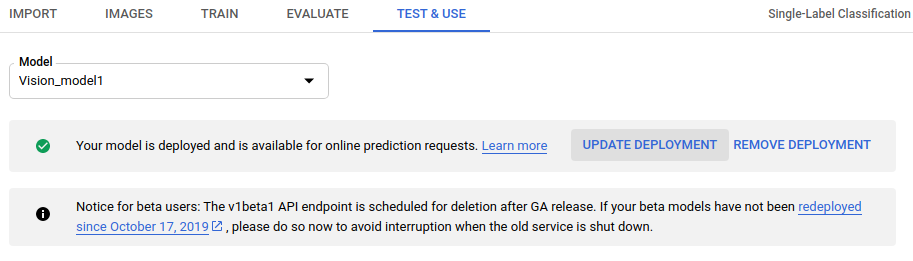
- En la ventana Actualizar implementación que se abre, selecciona en la lista la nueva cantidad de nodos para implementar tu modelo. La cantidad de nodos muestra sus consultas de predicción por segundo (QPS) estimadas.
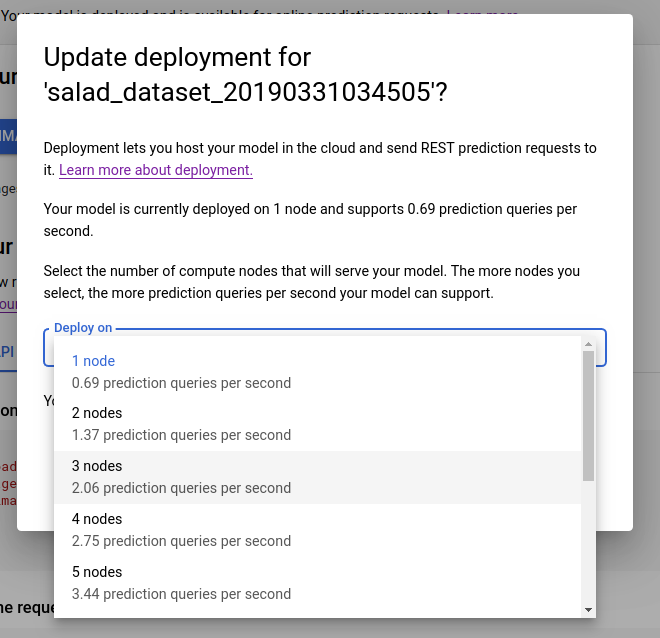
Después de seleccionar la cantidad nueva de nodos de la lista, selecciona Update deployment (Actualizar implementación) para actualizar la cantidad de nodos en la que se implementa el modelo.
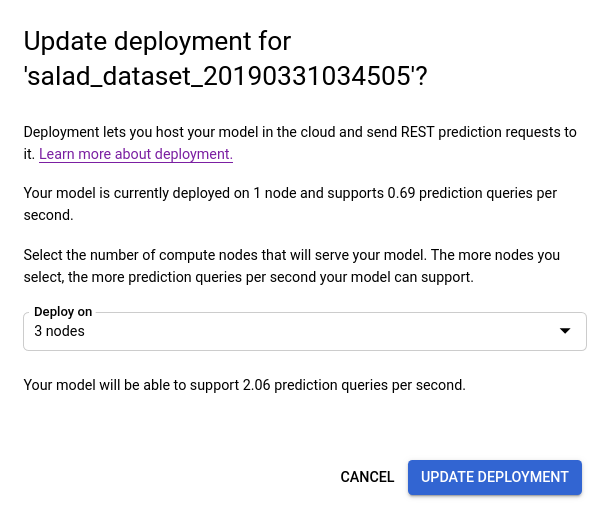
- Se te redirigirá a la ventana Test & Use (Prueba y Uso), en la que verás el cuadro de texto que muestra “Deploying model…” (Implementando modelo…).
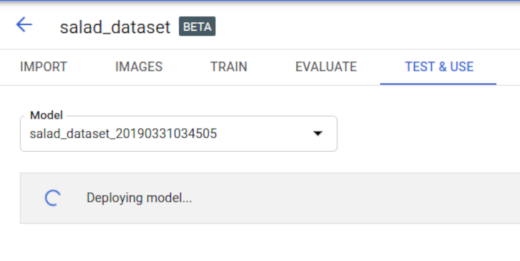
Una vez que el modelo se implemente con éxito con la cantidad nueva de nodos, recibirás un correo electrónico en la dirección asociada a tu proyecto.
REST
El mismo método que usaste en un principio para implementar un modelo se usa a fin de cambiar la cantidad de nodos del modelo implementado.Antes de usar cualquiera de los datos de solicitud a continuación, realiza los siguientes reemplazos:
- project-id: El ID del proyecto de GCP.
- model-id: Es el ID del modelo, que se muestra en la respuesta que recibiste cuando lo creaste. El ID es el último elemento del nombre del modelo.
Por ejemplo:
- Nombre del modelo:
projects/project-id/locations/location-id/models/IOD4412217016962778756 - ID del modelo:
IOD4412217016962778756
- Nombre del modelo:
Consideraciones de campo:
nodeCount: Es la cantidad de nodos en los que se implementará el modelo. Debe ser un valor entre 1 y 100, inclusivo en ambos extremos. Un nodo es una abstracción de un recurso de máquina, que puede controlar consultas por segundo (QPS) de predicción en línea como se indica en laqps_per_nodedel modelo.
Método HTTP y URL:
POST https://automl.googleapis.com/v1/projects/PROJECT_ID/locations/us-central1/models/MODEL_ID:deploy
Cuerpo JSON de la solicitud:
{
"imageObjectDetectionModelDeploymentMetadata": {
"nodeCount": 2
}
}
Para enviar tu solicitud, elige una de estas opciones:
curl
Guarda el cuerpo de la solicitud en un archivo llamado request.json y ejecuta el siguiente comando:
curl -X POST \
-H "Authorization: Bearer $(gcloud auth print-access-token)" \
-H "x-goog-user-project: project-id" \
-H "Content-Type: application/json; charset=utf-8" \
-d @request.json \
"https://automl.googleapis.com/v1/projects/PROJECT_ID/locations/us-central1/models/MODEL_ID:deploy"
PowerShell
Guarda el cuerpo de la solicitud en un archivo llamado request.json y ejecuta el siguiente comando:
$cred = gcloud auth print-access-token
$headers = @{ "Authorization" = "Bearer $cred"; "x-goog-user-project" = "project-id" }
Invoke-WebRequest `
-Method POST `
-Headers $headers `
-ContentType: "application/json; charset=utf-8" `
-InFile request.json `
-Uri "https://automl.googleapis.com/v1/projects/PROJECT_ID/locations/us-central1/models/MODEL_ID:deploy" | Select-Object -Expand Content
Deberías ver un resultado similar al siguiente. Puedes usar el ID de operación para obtener el estado de la tarea. Para ver un ejemplo, consulta Trabaja con operaciones de larga duración.
{
"name": "projects/PROJECT_ID/locations/us-central1/operations/OPERATION_ID",
"metadata": {
"@type": "type.googleapis.com/google.cloud.automl.v1.OperationMetadata",
"createTime": "2019-08-07T22:00:20.692109Z",
"updateTime": "2019-08-07T22:00:20.692109Z",
"deployModelDetails": {}
}
}
Go
Antes de probar esta muestra, sigue las instrucciones de configuración para este lenguaje en la página Bibliotecas cliente.
Java
Antes de probar esta muestra, sigue las instrucciones de configuración para este lenguaje en la página Bibliotecas cliente.
Node.js
Antes de probar esta muestra, sigue las instrucciones de configuración para este lenguaje en la página Bibliotecas cliente.
Python
Antes de probar esta muestra, sigue las instrucciones de configuración para este lenguaje en la página Bibliotecas cliente.
Idiomas adicionales
C#: sigue las instrucciones de configuración de C# en la página Bibliotecas cliente y, luego, visita la documentación de referencia de la detección de objetos de AutoML Vision para .NET.
PHP: sigue las instrucciones de configuración de PHP en la página Bibliotecas cliente y, luego, visita la documentación de referencia de detección de objetos de AutoML Vision para PHP.
Ruby: sigue las instrucciones de configuración de Ruby en la página Bibliotecas cliente y, luego, visita la documentación de referencia de detección de objetos de AutoML Vision para Ruby.
Borra un modelo
Puedes borrar un recurso de modelo con el ID del modelo.
IU web
En la IU de la detección de objetos de Cloud AutoML Vision, haz clic en el ícono de la bombilla en el menú de navegación izquierdo para ver la lista de modelos disponibles.
Haz clic en el menú de tres puntos en el extremo derecho de la fila que deseas borrar y selecciona Borrar modelo.
Haz clic en Borrar en el cuadro de diálogo de confirmación.
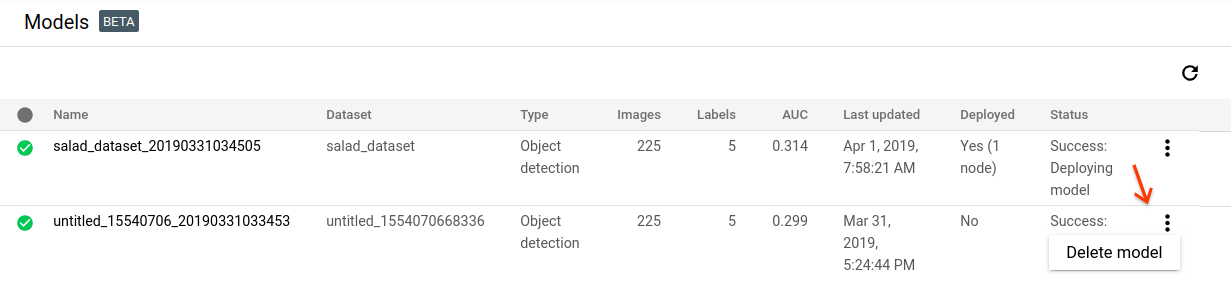
REST
Antes de usar cualquiera de los datos de solicitud a continuación, realiza los siguientes reemplazos:
- project-id: El ID del proyecto de GCP.
- model-id: Es el ID del modelo, que se muestra en la respuesta que recibiste cuando lo creaste. El ID es el último elemento del nombre del modelo.
Por ejemplo:
- Nombre del modelo:
projects/project-id/locations/location-id/models/IOD4412217016962778756 - ID del modelo:
IOD4412217016962778756
- Nombre del modelo:
Método HTTP y URL:
DELETE https://automl.googleapis.com/v1/projects/PROJECT_ID/locations/us- central1/models/MODEL_ID
Para enviar tu solicitud, elige una de estas opciones:
curl
Ejecuta el siguiente comando:
curl -X DELETE \
-H "Authorization: Bearer $(gcloud auth print-access-token)" \
-H "x-goog-user-project: project-id" \
"https://automl.googleapis.com/v1/projects/PROJECT_ID/locations/us- central1/models/MODEL_ID"
PowerShell
Ejecuta el siguiente comando:
$cred = gcloud auth print-access-token
$headers = @{ "Authorization" = "Bearer $cred"; "x-goog-user-project" = "project-id" }
Invoke-WebRequest `
-Method DELETE `
-Headers $headers `
-Uri "https://automl.googleapis.com/v1/projects/PROJECT_ID/locations/us- central1/models/MODEL_ID" | Select-Object -Expand Content
Deberías ver un resultado similar al siguiente. Puedes usar el ID de operación para obtener el estado de la tarea. Para ver un ejemplo, consulta Trabaja con operaciones de larga duración.
{
"name": "projects/PROJECT_ID/locations/us-central1/operations/OPERATION_ID",
"metadata": {
"@type": "type.googleapis.com/google.cloud.automl.v1.OperationMetadata",
"createTime": "2018-11-01T15:59:36.196506Z",
"updateTime": "2018-11-01T15:59:36.196506Z",
"deleteDetails": {}
}
}
Go
Antes de probar esta muestra, sigue las instrucciones de configuración para este lenguaje en la página Bibliotecas cliente.
Java
Antes de probar esta muestra, sigue las instrucciones de configuración para este lenguaje en la página Bibliotecas cliente.
Node.js
Antes de probar esta muestra, sigue las instrucciones de configuración para este lenguaje en la página Bibliotecas cliente.
Python
Antes de probar esta muestra, sigue las instrucciones de configuración para este lenguaje en la página Bibliotecas cliente.
Idiomas adicionales
C#: sigue las instrucciones de configuración de C# en la página Bibliotecas cliente y, luego, visita la documentación de referencia de la detección de objetos de AutoML Vision para .NET.
PHP: sigue las instrucciones de configuración de PHP en la página Bibliotecas cliente y, luego, visita la documentación de referencia de detección de objetos de AutoML Vision para PHP.
Ruby: sigue las instrucciones de configuración de Ruby en la página Bibliotecas cliente y, luego, visita la documentación de referencia de detección de objetos de AutoML Vision para Ruby.
